Как сделать проверку файлов в uplay
Хотя ее каталог игр еще не соответствует каталогу Steam, Ubisoft’s Uplay предлагает целый ряд высококачественных игр, и миллионы геймеров во всем мире считают ее очень хорошей альтернативной платформой для цифровой дистрибуции. Сам клиент Uplay в целом стабилен, но некоторые пользователи сообщают, что программа постоянно дает сбой или зависает.
Каковы причины, по которым Uplay продолжает вылетать или зависать
Есть два основных Причины, которые могут привести к сбоям Uplay: ошибки программного обеспечения и неисправности оборудования. Вам нужно сузить факторы, чтобы узнать настоящую причину проблемы с вашим клиентом Uplay.
Возможные программные причины
Ниже приведены возможные программные факторы, которые вы должны подумайте.
Драйвер графического процессора устарел.
Одна из наиболее распространенных причин, почему Сбои Uplay возникают из-за поврежденного или неподдерживаемого драйвера графического процессора. Если вы новичок в компьютерных играх, под графическим процессором (графическим процессором) понимается то, что среднестатистические пользователи называют видеокартами или видеокартами. Графический процессор необходим в играх на ПК, и если его мини-программное обеспечение, называемое драйвером, устарело или работает с неподдерживаемой версией, это может вызвать сбои в играх и клиентах, таких как Uplay.
По умолчанию графические процессоры построены для автоматически уведомлять пользователей о новых обновлениях, поэтому все, что вам нужно сделать, это просто следовать инструкциям в этом уведомлении, чтобы обновить драйвер. Если вы пропустили уведомления, вы всегда можете получить доступ к пользовательскому интерфейсу графического процессора, чтобы обновить драйверы вручную.
Видеокарта несовместима.
Некоторые игры предназначены для работать с ограниченным набором доступных графических процессоров. Если на вашем ПК используется неподдерживаемый графический процессор, вам может потребоваться его замена, если вы хотите продолжить игру.
Неправильная конфигурация игры.
Как правило, игры имеют встроенную систему, которая автоматически определяет возможности вашего машина. Мы предлагаем вам оставить настройки по умолчанию, которые настроены вашей системой автоматически, чтобы избежать проблем.
ОС PS не поддерживается или устарела.
Старые или устаревшие операционные системы могут мешать с некоторыми играми. Убедитесь, что на вашем компьютере установлена последняя версия ОС, чтобы предотвратить ненужные сбои или проблемы с зависанием.
Недостаточно памяти.
Еще одна распространенная причина, по которой клиент Uplay продолжает давать сбой на некоторых компьютерах. компьютерам не хватает памяти или ресурсов. Чтобы снизить вероятность проблем с Uplay, убедитесь, что вы закрываете другие приложения на своем компьютере во время игры. Это гарантирует, что у вашего компьютера есть необходимые ресурсы при попытке загрузить игру или поиграть в нее.
Другие проблемы с обслуживанием программного обеспечения.
Другие проблемы с вашим ПК, например, плохой жесткий диск диск или поврежденный кеш могут негативно повлиять на клиент Uplay и ваши игры. Существует ряд шагов по устранению неполадок Windows, которые вы можете попробовать, например запустить Scandisk и дефрагментатор диска или обновить кеш.
Сетевые ошибки.
В некоторых случаях Uplay может продолжайте сбой, если подключение к Интернету медленное или продолжает отключаться. Убедитесь, что у вас нет проблем с подключением к Интернету, обратившись за помощью к поставщику Интернет-сервера (ISP), если проблема не исчезнет.
Аппаратные причины
Неисправный ЦП, несовместимый видеокарта или недостаточный объем памяти (ОЗУ) — это лишь некоторые из распространенных проблем с оборудованием, которые могут повлиять на ваш игровой процесс. Как правило, чем новее, быстрее и мощнее ваша машина, тем меньше вероятность возникновения проблем с производительностью и сбоев в работе клиента Uplay и его игр.
Если ваш клиент Uplay вылетал или зависал чаще, даже после того, как вы учли все программные факторы, вероятно, самое время проверить аппаратную часть вещей.
Мы рекомендуем вам поговорить с другом или профессионалом, который подскажет, какой именно аспект вашей машины вам нужно улучшить. Сделайте это, если не можете обновить свой компьютер.
Устранение неполадок клиента Uplay, который продолжает давать сбой
-
Проверьте обновления драйверов графического процессора.

Точные шаги для проверки наличия драйвера обновления зависят от используемой видеокарты. Графические процессоры обычно поставляются со своей собственной программой или пользовательским интерфейсом (UI). Например, если вы используете набор микросхем Nvidia, вам нужно установить программу GeForce Experience для удобного обновления видеокарты Nvidia.
Если у вас есть графический процессор AMD Radeon, есть несколько вариантов, которые вы можете использовать для обновления драйверов: через официальный сайт AMD и с помощью настроек AMD Radeon на вашем компьютере.

Если Uplay продолжает вылетать при игре только в одну игру, это может быть связано с несовместимостью. Обязательно проверьте, поддерживает ли указанная игра используемый вами графический процессор.
Вы можете найти сводку игры в магазине Uplay, чтобы проверить поддерживаемые видеокарты.

Чтобы свести к минимуму проблемы со сбоями или зависанием, убедитесь, что вы используете конфигурацию по умолчанию, предложенную игрой. Если вы не знаете, что делаете, старайтесь не изменять настройки игры, которые могут повлиять на производительность.
Посетите экран настроек игры и посмотрите, устраняет ли изменение элемента проблему сбоя. Если вы не знаете, как действовать дальше, вы можете попробовать метод проб и ошибок, чтобы отключить или включить параметры до тех пор, пока игра не будет работать нормально.
Если ничего не работает, а Uplay продолжает вылетать, попробуйте выполнить остальные действия по устранению неполадок. ниже.
Некоторые игры могут аварийно завершить работу, если они не были обновлены. Убедитесь, что вы регулярно подключаетесь к Интернету, если большую часть времени играете только в автономном режиме.
Если вы играете в игры, требующие постоянного подключения к Интернету, обновление не должно быть проблемой, поэтому все, что вам нужно сделать, это убедиться, что операционная система вашего компьютера обновлена.
Иногда Uplay может не работают должным образом, если компьютерное подключение к Интернету неустойчиво. Обратитесь к своему интернет-провайдеру, если вы считаете, что ваше интернет-соединение медленное, прерывистое или отсутствует.

Если Uplay по-прежнему дает сбой или зависает после выполнения всех вышеперечисленных решений, вы можете удалить и переустановить его. Иногда это может сработать для определенных ошибок, но также и для других проблем, которые могут возникнуть из-за уникальной программной среды вашего компьютера.
Некоторые проблемы с играми Uplay вызваны просто плохой или плохой производительностью оборудования. Если ваш компьютер обычно работает медленно, особенно во время игр, это может сигнализировать о проблеме с оборудованием.
То же самое можно сказать, если ваши игры постоянно дают сбой даже после выполнения всех действий по устранению неполадок, описанных в этом руководстве.
Посоветуйтесь с техническим специалистом по ПК или у кого-то, кого вы знаете, разбирающегося в компьютерах.
Предлагаемые варианты чтения:
Получите помощь от нас.
Проблемы с вашим Телефон? Не стесняйтесь обращаться к нам, используя эту форму. Мы постараемся помочь. Мы также создаем видеоролики для тех, кто хочет следовать наглядным инструкциям. Посетите наш канал YouTube TheDroidGuy для устранения неполадок.
Зачем нужна библиотека
Uplay_r1_loader64.dll — динамически подключаемая библиотека, используемая в играх компании Ubisoft. Используя файл, Uplay следит за контролем лицензии и DRM, связывает прогресс сохранений и социальные возможности сервиса с пользовательским аккаунтом. Скачайте Uplay и библиотеку совершенно бесплатно по ссылке выше.



Версия игры
Для начала нужно определиться какой установлен релиз. Если куплена лицензия, то может помочь переустановка игры, а также Юплей либо проверка файлов на неповрежденность внутри клиента.
Внимание!
Не бойтесь отключать антивирус, таблетки для игр, как правило, не являются вредоносными, но оснащены схожими методами защиты. К сожалению, современные антивирусы блокируют все подозрительное поведение, в том числе и некоторые кряки. Если установлен релиз Far Cry 4, Watch Dogs 2 или Assassin’s Creed Syndicate от одной из известных групп, не беспокоитесь за безопасность компьютера.
Куда устанавливать
Архив содержит два файла, в зависимости от установленной операционной системы, выберите один.
- uplay_r1_loader64.dll — для 64-разрядной системы
- uplay_r1_loader.dll — для 32-разрядной соответственно.
Скопируйте нужный ДЛЛ в папку с игрой, будь то Far Cry 4 или Assassin’s Creed Syndicate. А затем поместите его в системную папку на компьютере по адресу:
C:WindowsSystem32
Если используется 64-разрядная система, следует дополнительно поместить файл uplay_r1_loader64.dll в следующую директорию:
C:WindowsSysWOW64
После проделанных действий нужно перезагрузить компьютер и запустить игру.
Если вышеперечисленные действия не возымели эффекта, следует вручную зарегистрировать библиотеку в операционной системе. Обычно регистрировать библиотеки вручную не приходится, это происходит автоматически при установке программы. Ручная регистрация решает проблемы, возникшие в результате ошибок системы или установки приложений. Помогает пользователям, установившим нелицензионную версию игры.
VR-BOOM
Актуальные it обзоры
Запуск невозможен отсутствует uplay_r1_loader64.dll исправляем ошибку
Что это за сбой
Файл библиотеки чаще всего подвергается удалению из-за подозрений на вирусы. Установленный на ПК антивирус воспринимает его как потенциальную опасность, поэтому принимает решение о его перемещении в карантин. Другой причиной становиться системный сбой ОС вследствие чрезмерного засорения разным мусором при отсутствии должного ухода.
Основная масса геймеров сталкивается с проблемой библиотеки в играх Far Cry 4, Assassin’s Creed Syndicate и других подобных. Игроки, использующие лицензию, на подобные недостатки не жалуются. Отсюда делаем вывод – отсутствующий файл библиотеки вызван некачественным софтом игры, который распространяется нелегально. Советовать купить лицензию глупо, ведь у многих таких денег нет. Поэтому разберем самые распространенные варианты устранения ошибки.
Некачественный установочный файл
Любая игра, распространяющаяся без лицензии (репаки, патчи, таблетки, добавочные моды) всегда подвержена многим проблемам при инсталляции на компьютер. Опыт таких разработчиков оставляет желать лучшего, что приводит к разным сбоям.
- Рекомендуется попробовать скачать игру с другого ресурса. По-видимому, нынешний установочный файл просто собран не совсем корректно, поэтому запустить игру никак не удастся. Перед закачкой обязательно ознакомьтесь с комментариями пользователей, которые ранее также пытались использовать данный софт.
Антивирус
-
Проследуйте в карантин антивируса и убедитесь, что там отсутствуют любые записи. После отключите защиту вашего ПК (на время установки). Перезагрузите систему. Снова скачайте игру. Попытайтесь повторить установку.
Скачиваем файл отдельно
Все библиотеки DLL находятся в свободном распространении в сети интернета, что дает возможность скачать недостающий элемент. Его можно вставить собственноручно или прибегнуть к помощи специальных утилит. Если с программой вопросов не возникнет, то на счет личной установки нужно поговорить подробней.
Uplay_r1_loader.dll
Способ 1.
Файл Uplay_r1_loader.dll, принадлежит библиотеки Uplay, поэтому достаточно её установить если у Вас её нет, или переустановить если у Вас она повреждена.
Способ 2.
Это дополнительный вариант исправление данной ошибки, в котором добавляется файлы вручную и производиться их регистрация в системе.
Последовательность регистрация файлов:
- Определяем какой разрядности Ваша Windows;
- Для 32 бит скачиваем только файл 32бит;
- Для 64 бит скачиваем как 32 так и 64 бит;
- Файл 32 бит помещаем в папку: C:WindowsSystem32;
- Файл 64 бит помещаем в папку: C:Windows SysWOW64;
- Для регистрации нажимаем комбинацию Win+R;
- Прописываем команду для 32: regsvr32 имя.dll (имя заменяем названием файла 32);
- Прописываем команду для 64: regsvr32 имя.dll (имя заменяем названием файла 64);
- Жмём “OK и перезагружаем ПК;
Ссылки на оба файла расположены чуть ниже. 64 бит – идет основной ссылкой, 32 – дополнительной чуть ниже.
Устраняем ошибку отсутствующего файла Uplay_r1_loader64.dll


Что за ошибка, почему появляется?
Нередко сбой возникает из-за того, что в процессе инсталляции игры файл Uplay_r1_loader64.dll не был скопирован корректно по разным причинам (внезапное выключение ПК или перезагрузка, отмена установки). В таких случаях оптимальным вариантом станет переустановка приложения.
Далее мы рассмотрим более эффективные решения, которые стоит применять, если предыдущие способы не помогают.
uPlay
Этот метод помогает в большинстве случаев. Но вдруг окажется не эффективным, тогда смотрите следующие пункты.
Полезный контент:
DLL-Files
Этот клиент-оптимизатор позволяет устранить не только данную ошибку, но и многие другие, возникающие при запуске игр (в том числе – и Assassins Creed). К сожалению, оно предоставляется не бесплатно, но Вы можете загрузить пробную версию, чтобы ознакомиться с возможностями.
Как работает софт?
- Качаем инсталлятор здесь ;
- Устанавливаем;
- Открываем программу и сразу же видим поисковую строку, куда следует ввести название отсутствующего элемента, к примеру:
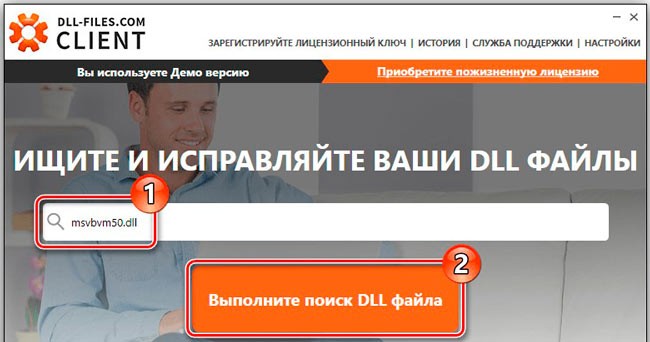
- Спустя несколько секунд отобразятся результаты, кликаем по тому, который соответствует разрядности Вашей ОС Виндовс (как определить – читайте по ссылке):


Просто, согласитесь? Но если не хотите тратить деньги на покупку, тогда переходим к последнему варианту.
Как Uplay_r1_loader64.dll скачать бесплатно и без регистрации?
Когда вводите подобный запрос в поисковые системы Яндекс или Google, будьте бдительны, чтобы не попасть на мошеннические сайты, которые распространяют вредоносные скрипты. Вам предлагают загрузить нужную динамическую библиотеку, но в итоге Ваш компьютер заражается вирусом-шпионом, а в худшем случае – трояном-шифровальщиком.
Лучше производить скачивание с проверенных ресурсов. Я подобрал для Вас безопасную ссылку:
Внутри архива (распаковываете штатными средствами либо же архиватором 7-Zip) находиться файл DLL. Как установить в систему, куда кидать? Следует поместить его в одну из следующих папок:
- Если у Вас Windows 10 с разрядностью 64 bit (x64):


Просто копируем, соглашаемся на замену (если отобразится соответствующее уведомление) и перезапускаем ноутбук, чтобы изменения вступили в силу.
Вот так просто для игр Uplay_r1_loader64.dll скачать и не только этой игры, чтобы избавиться от назойливой ошибки отсутствующего файла.
Зачастую Far Cry 6 вылетает по вине графического драйвера видеокарты либо поврежденных файлов самой игры, однако существуют и другие, более специфические причины.

Запуск от имени администратора
Некоторые пользователи отмечают, что им удалось избавиться от вылетов Far Cry 6, запустив ее от имени администратора. Сделать это невероятно просто:
Проверка целостности игровых файлов
Epic Games Store
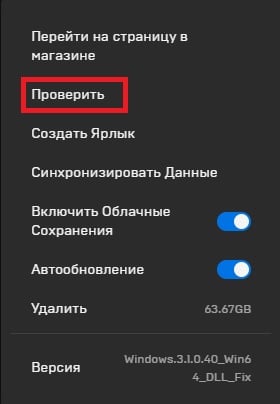
Ubisoft Connect
Установка отложенных обновлений Windows
Наличие актуальной версии Windows — минимальное требование большинства современных видеоигр. Far Cry 6 не запустится без наличия 64-битной Windows 10 сборки 2H10 или выше. Проще говоря, владельцы Windows 7, Windows 8 и даже некоторых сборок Windows 10 могут в принципе не поиграть в новую Far Cry, если не займутся обновлением своей ОС.

Чтобы запустить установку обновлений Windows 10, вам нужно сделать следующее:
Обновление драйвера видеокарты
Отключение антивируса и внесение Far Cry 6 в исключения брандмауэра
Системные антивирус и брандмауэр периодически начинают чересчур рьяно защищать Windows 10, блокируя те или иные программы, которые критически важны для пользователя. К сожалению, в число этих заблокированных программ может входить и Far Cry 6. Что же делать? Ответ — отключить антивирус и внести исполняемый файл игры в список исключений брандмауэра. Вот как это делается:

Если мы живем в мире видеоигр, конечно, мы знаем Юбисофт. Это один из крупнейших разработчиков класса Triple A, которых мы можем найти. Среди его самых известных саг мы можем выделить Assassin's Creed, FarCry и Watch Dogs. Ubisoft - одна из компаний, которая больше всего отдала предпочтение цифровому формату, даже на ПК. Многие из их игр даже не являются физическими, а включают только ключ, который мы должны ввести в их игровом клиенте, Uplay., для активации и загрузки игры. Именно этому мы и будем вас учить.
Купили ли мы игру для ПК или купили ее в магазине Ubisoft через Интернет, для того, чтобы играть, необходимо загрузить и установить игру на наш компьютер. Мы должны сделать это через uPlay, официальный клиент Ubisoft для своих компьютерных игр. И если вы один из тех, кто любит все контролировать и организовывать на жестких дисках, то мы объясним, как это делается с помощью этого клиента.
Если на нашем компьютере еще нет Uplay, мы можем скачать его с Следующая ссылка .
Настройте загрузку и установку игр Uplay
Первое, что мы собираемся сделать, это посмотреть на варианты загрузки, которые предлагает нам этот клиент. Первое, что мы увидим, - это возможность выбора, хотим ли мы новые версии игр мы недавно играли для автоматической загрузки, когда они будут доступны. Кроме того, мы можем выбрать, хотим ли мы приостановить загрузку игры пока мы играем, то, что улучшит производительность ПК.
Мы также сможем ограничить пропускную способность который мы хотим использовать для загрузки. По умолчанию это ограничение отключено, но если мы активируем его, мы можем выбрать максимальную скорость, которую мы хотим, чтобы Uplay использовал. У нас есть панель, которой мы можем управлять, чтобы выбрать скорость загрузки, учитывая, что единица измерения по умолчанию - МБ / с (максимум 200 МБ / с или 2 Гбит / с, минимум 0.25 МБ / с или 250 Кбит / с).
Наконец, мы также можем выбрать, где мы хотим кэш инсталляторов игры, которые нужно сохранить. По умолчанию он хранится в папке установки Uplay, но мы все равно можем изменить его или повторно использовать каталог по умолчанию. Кроме того, здесь мы найдем новую кнопку, которая позволит нам удалить все установщики игры.
Uplay не предлагает нам дополнительных возможностей при настройке загрузки и установки игр. Теперь посмотрим, как скачать игру.
После этого начнется загрузка игры. Из его файла мы можем видеть прогресс загрузки, а в разделе загрузки более подробную информацию с графиком, который покажет нам скорость, оставшийся размер и время.
Когда загрузка игры будет завершена, она будет готова к игре. Мы можем запустить его из самой библиотеки Uplay или из прямого доступа, если мы его создали.
Что, если у нас есть игра на жестком диске, а она кажется не установленной?
Может случиться так, что у нас уже есть игра, установленная в каталоге, и Uplay по какой-то причине ее не обнаружит. В этом случае мы должны перейти к файлу игры с предыдущей точкой, но вместо того, чтобы нажимать кнопку загрузки, чтобы загрузить игру, мы сделаем это " Найдите установленную игру «, Который появляется прямо под кнопкой.
Появится окно проводника, где мы должны выбрать папку, в которую установлена игра. После этого программа проверит целостность, чтобы убедиться, что все правильно, и загрузит любые возможные исправления или файлы, которые могут отсутствовать. Все будет сохранено в директории, в которую мы уже сохранили игру.
Когда игра будет обновлена, мы сможем ее запустить.
Как удалить игры, которые нам не нужны
Чтобы удалить игры Ubisoft, нам также придется пройти через Uplay. Даже если мы сделаем это из панели настроек Windows 10, он попросит нас также открыть игровой клиент Ubisoft.
Самый простой и быстрый способ - открыть этот клиент и в библиотеке найти игру, которую мы хотим удалить. Установленные игры отображаются вверху списка, поэтому у нас не будет проблем с их поиском.
Мы наводим указатель мыши на игру, которую хотим удалить, и нажимаем на маленькую стрелку, которая появляется в нижней правой части. Здесь мы увидим ряд вариантов, но нас интересует деинсталляция.
Uplay запросит у нас подтверждение и начнет удаление игры. По завершении эта игра больше не будет установлена на нашем компьютере. Однако, если мы захотим сыграть в нее снова, мы можем загрузить ее снова в любое время, выполнив следующие действия.
Читайте также:


